EverPaper : 「Instapaper」から「Evernote」へ記事を送信!Androidアプリ1176
[PR記事]
『EverPaper』をご紹介します。Web上の記事を”後で読む”ことができるサービス、「Instapaper」のクライアントです。
このクライアントアプリの特徴は「Evernote」との連携です。読んで気に入った記事は、そのままEvernoteに登録しちゃいましょう!
アプリの特徴
- 「Instapaper」クライアントアプリ
- 「Instapaper」で気に入った記事を「Evernote」へ1タップで送信
- アイコン付きで見やすいリスト表示
開発:Hiroshi Araki

Instapaperのアカウントを登録すると、「Read Later」の記事の一覧が並びます。
既読/未読はリストの背景色で見分けられ、Evernoteに送信したかどうかは右側にアイコンが表示されるようになっています。一目で判別ができ便利です。
下の画像のリストは上から、既読、未読、Evernoteに送信済み、という状態になっています。
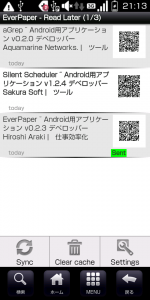
記事を選択するとテキスト表示で閲覧できます。
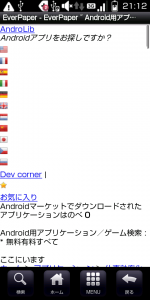
記事の一覧画面で任意の記事を長押し、もしくは記事表示時にmenuボタンを押すことで各種操作が行えます。
「Star」や「Archive」といったInstapaperの操作の他に、Evernoteに送る動作もここから行えます。
Evernoteへの送信は「Send to Evernote」を1タップで完了です。気に入ったらすぐEvernoteに送れます!
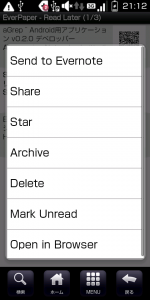
記事一覧のmenuからは、再読み込みとキャッシュの消去が行えます。
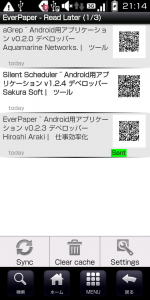
「Settings」では、同期間隔の設定や画像を読み込むか否かなどの変更が可能です。
また、各サービスのアカウントもここから登録します。必要になるのは「Instapaper」、記事送信用の「Gmail」のアカウント/パスワード、「Evernote」に送信するためのメールアドレスです。
Evernoteに送信するためのアドレスに関しては、Evernoteのアカウント毎にあらかじめ設定されていますので、Evernoteのオフィシャルページでご確認ください。
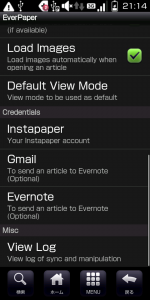
送った記事をEvernoteでチェックすると、下の画像のようなリストで表示されます。
このように気に入った記事のアドレスが簡単にEvernoteに送れます。
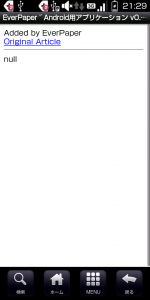
いかがでしたでしょうか。
このアプリの良い点は、Instapaperの役割を限定できるところだと思います。Instapaperはあくまで”後で読む”リストですが、読み終わった後に「とっておこう。」思うと、読み終わったにも関わらずInstapaperに残してしまいがちです。
気に入って未読から資料に変わった記事は、どんどんEvernoteに入れてメモにしてしまいましょう!
EvernoteとInstapaper、双方の利用価値を一気に高めるアプリです。両サービスをお使いの方なら、ぜひ使ってほしいアプリです!
開発:Hiroshi Araki
| アプリ名 | EverPaper |
|---|---|
| 対応OS | |
| バージョン | 0.2.3 |
| 提供元 | Hiroshi Araki |
| レビュー日 | 2010/10/12 |
- ※お手持ちの端末や環境によりアプリが利用できない場合があります。
- ※ご紹介したアプリの内容はレビュー時のバージョンのものです。
- ※記事および画像の無断転用を禁じます。






